发布时间:2016-11-04 15: 20: 47
椭圆在数学中占有一定的比重,是中学时代必学的圆锥曲线之一,也是历来考试的重点和难点。几何画板作为专业的几何绘图工具,可以用来画椭圆图形。前面的教程学习了在几何画板中利用椭圆定义画椭圆的方法,其实我们还可以利用自定义工具来快速构造椭圆,下面就一起来学习几何画板中快速绘制椭圆的技巧。
步骤一 选择椭圆工具。打开几何画板,单击左边工具栏的“自定义工具”按钮,在其工具菜单选择“圆锥曲线A”——“椭圆”工具,如下图所示。
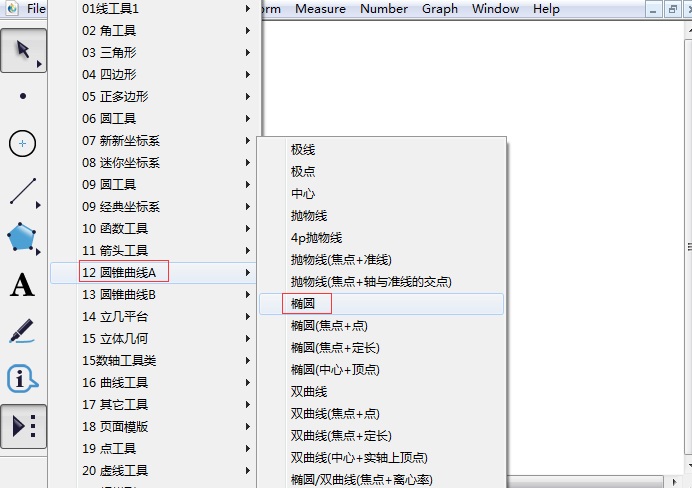
步骤二 鼠标在右侧工作区域空白处单击一下确定椭圆中心,接着再拖动鼠标确定好椭圆大小,然后单击鼠标即可,这样就可以画出椭圆,如下图所示。
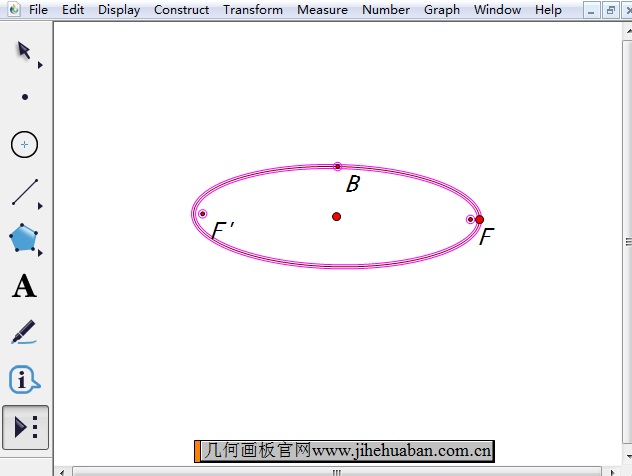
步骤如下:单击左边工具栏的“自定义工具”按钮,在其工具菜单选择“圆锥曲线A”——“椭圆(焦点+点)”工具,在右侧的空白位置单击鼠标两下确定左右焦点的位置,然后拖动鼠标确定椭圆形状即可,绘制的椭圆如下图所示。
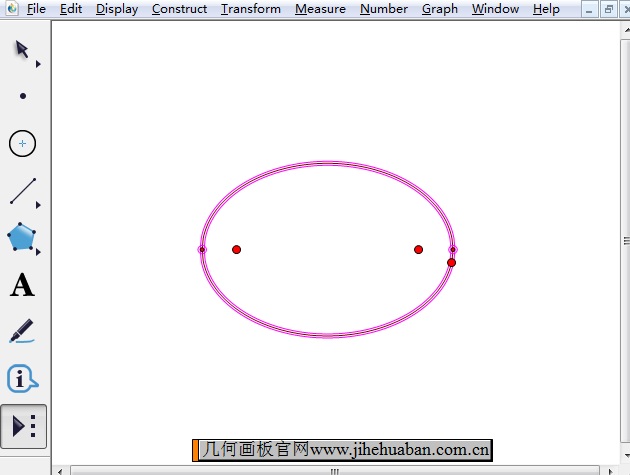
具体步骤如下:单击左边工具栏的“自定义工具”按钮,在其工具菜单选择“圆锥曲线A”——“椭圆(焦点+定长)”工具,在右侧空白位置先单击鼠标两下确定左右焦点的位置,然后再用鼠标单击两下用线段长度确定定长即可。
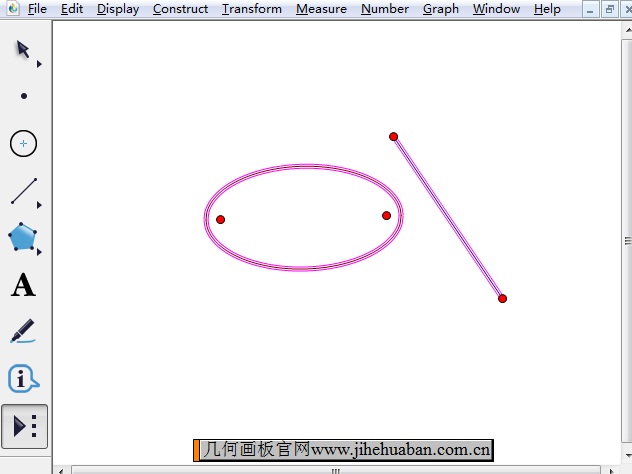
具体步骤如下:单击左边工具栏的“自定义工具”按钮,在其工具菜单选择“圆锥曲线A”——“椭圆(中心+顶点)”工具,然后在空白位置先单击鼠标确定中心的位置,然后再用鼠标单击确定顶点的位置即可。
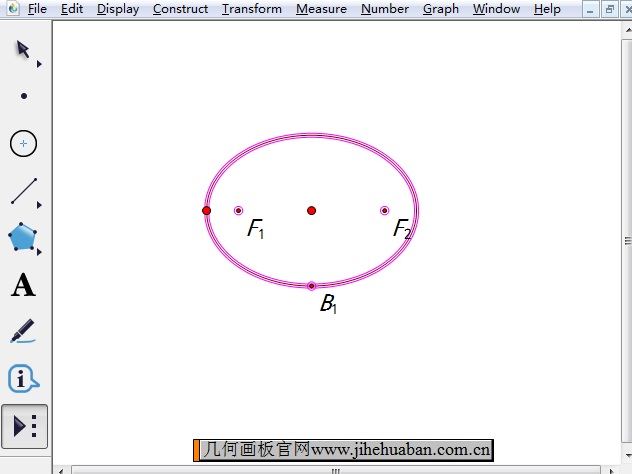
以上就是在几何画板中借助自定义工具画椭圆的四种方法,利用以上工具可以快速画出椭圆,而且还可以调整椭圆大小。利用几何画板还可以演示用椭圆定义画椭圆的动画,具体课件可参考:利用椭圆第一定义画椭圆的课件制作。
展开阅读全文
︾